Acer Aspire 7750 – страница 8
Инструкция к Ноутбуку Acer Aspire 7750
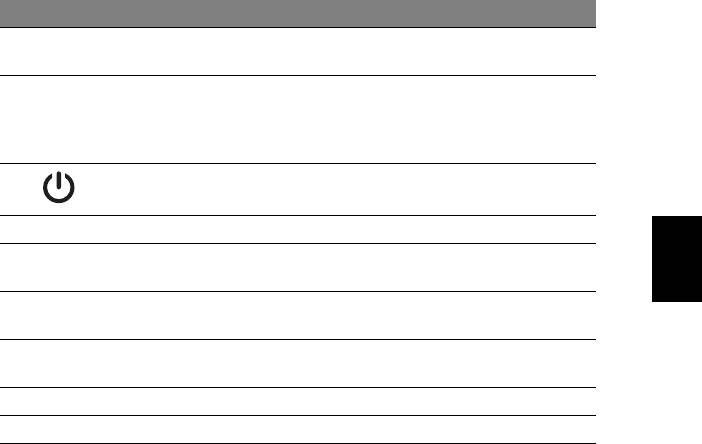
5
# Ikon Elem Leírás
1 Acer Crystal Eye
Webkamera videokommunikációs célokra
webkamera
(csak bizonyos típusokon található meg).
2Kijelző Más néven folyadékkristályos kijelző (Liquid-
Crystal Display, LCD), a számítógép kimenetét
jeleníti meg (a konfiguráció típustól függően
változhat).
3 Bekapcsoló gomb A számítógép be- és kikapcsolására szolgál.
Magyar
4 Billentyűzet Az adatbevitel eszköze.
5Érintőpad Érintésérzékeny mutatóeszköz, a
számítógépek egeréhez hasonlóan működik.
6 Kattintógombok
A bal és a jobb gomb az egér bal és jobb
(bal és jobb)
gombjához hasonlóan működik.
7 Csuklótámasz Kényelmes támaszkodási felület a számítógép
használatának idejére.
8 Hangszórók A sztereó hangkimenetet biztosítja.
9MikrofonBelső mikrofon hangfelvételek készítéséhez.
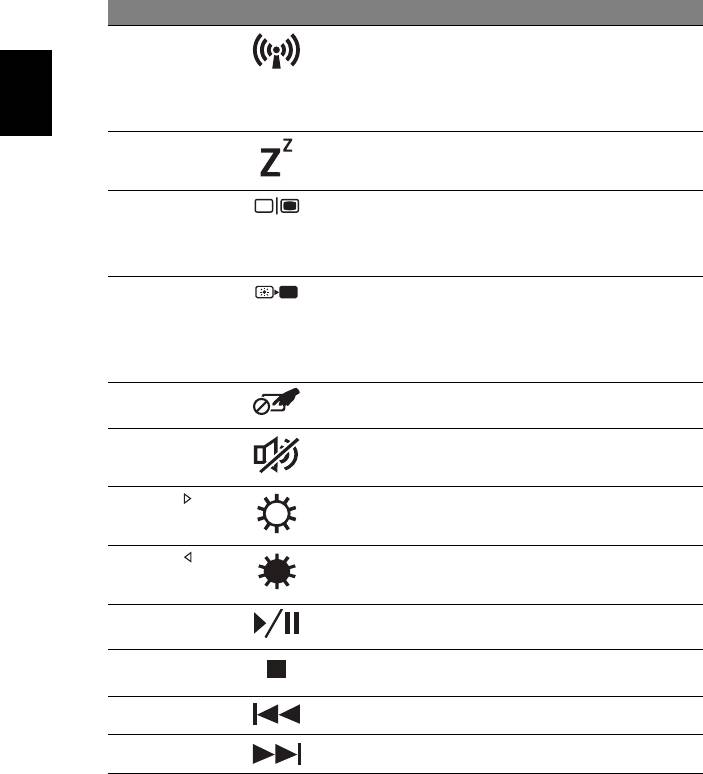
6
Gyorsbillentyűk
A számítógép a legtöbb beállítás elérését gyorsbillentyűkkel vagy
billentyűkombinációkkal teszi lehetővé; ilyen például a képernyő fényereje és a
hangerő.
Gyorsbillentyű használatához nyomja le és tartsa lenyomva az <Fn> billentyűt,
a billentyűkombináció másik billentyűjét csak ezt követően nyomja le.
Gyorsbillentyű Ikon Funkció Leírás
<Fn> + <F3> Kommunikácós
A számítógép kommunikációs
billentyűt
moduljainak be- és kikapcsolására
használható. (A kommunikációs
modulok konfigurációtól függően
eltérők lehetnek.)
Magyar
<Fn> + <F4> Alvás A számítógépet alvó üzemmódba
helyezi.
<Fn> + <F5> A kijelző be- és
Váltás a következő megjelenítési
kikapcsolása
módok között: kijelző, külső
monitor (ha csatlakoztatva van),
illetve mindkettő.
<Fn> + <F6> Kijelző
Kikapcsolja a kijelző
kikapcsolása
háttérvilágítását, ezzel energiát
takarítva meg. A háttérvilágítás
bármely billentyű megnyomására
visszakapcsol.
<Fn> + <F7> Az érintőpad be-
A beépített érintőpad be- és
és kikapcsolása
kikapcsolása.
<Fn> + <F8> Hangszóró be-
A hangszórók be- és kikapcsolását
és kikapcsolása
teszi lehetővé.
<Fn> + < >
Fényerő
Növeli a kijelző fényerejét.
növelése
<Fn> + < >
Fényerő
Csökkenti a kijelző fényerejét.
csökkentése
<Fn> + <Home> Lejátszás/
A kijelölt médiafájl lejátszása vagy
Szünet
lejátszásának szüneteltetése.
<Fn> + <Pg Up> Leállítás A kijelölt médiafájl lejátszásának
leállítása.
<Fn> + <Pg Dn> Előző Visszalépés az előző médiafájlra.
<Fn> + <End> Tovább Ugrás a következő
médiafájlra.
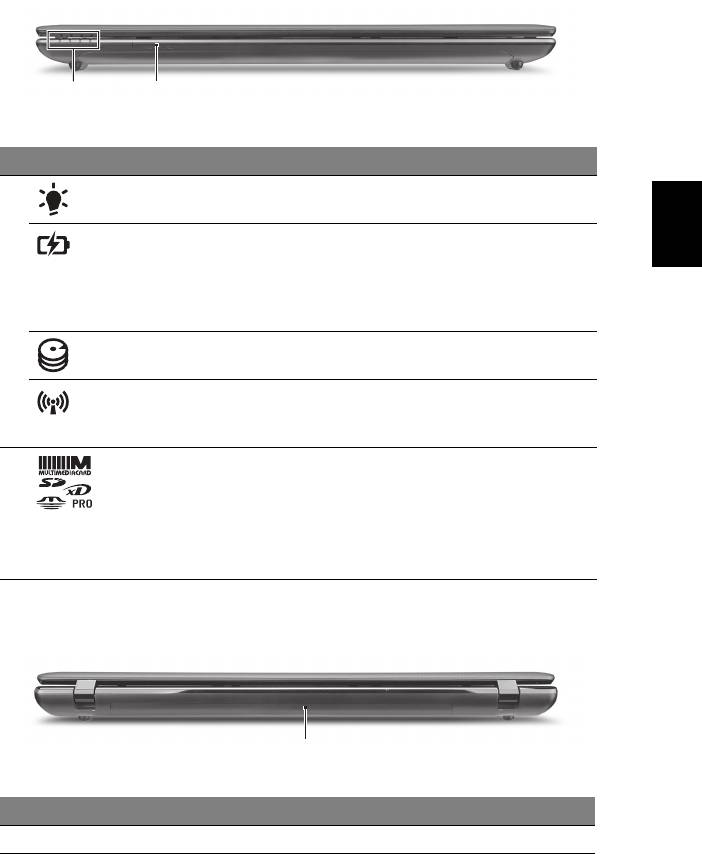
7
Elölnézet lehajtott kijelzővel
12
# Ikon Elem Leírás
1 Üzemállapot
A számítógép üzemállapotát jelzi.
Magyar
jelzőfénye
Akkumulátor
Az akkumulátor üzemállapotát jelzi.
állapotjelző
1. Töltés: Sárgán világít, ha az akkumulátor
töltése folyamatban van.
2. Teljesen feltöltve: Hálózati tápellátás
használatakor kéken világít.
Merevlemez
Jelzi, ha a merevlemez használatban van.
jelzőfénye
Kommunikácós
A számítógép kommunikációs moduljainak be- és
billentyűt
kikapcsolására használható. (A kommunikációs
modulok konfigurációtól függően eltérők lehetnek.)
2 Multifunkciós
Secure Digital (SD), MultiMediaCard (MMC),
kártyaolvasó
Memory Stick PRO (MS PRO) és xD-Picture Card
(xD) kártyák fogadására képes.
Megjegyzés: A kártyák finoman benyomva
helyezhetők be és vehetők ki. Egyszerre csak
egyféle kártya használatára van lehetőség.
Hátulnézet
1
# Elem Leírás
1 Akkumulátorfoglalat A számítógép akkumulátorát fogadja be.
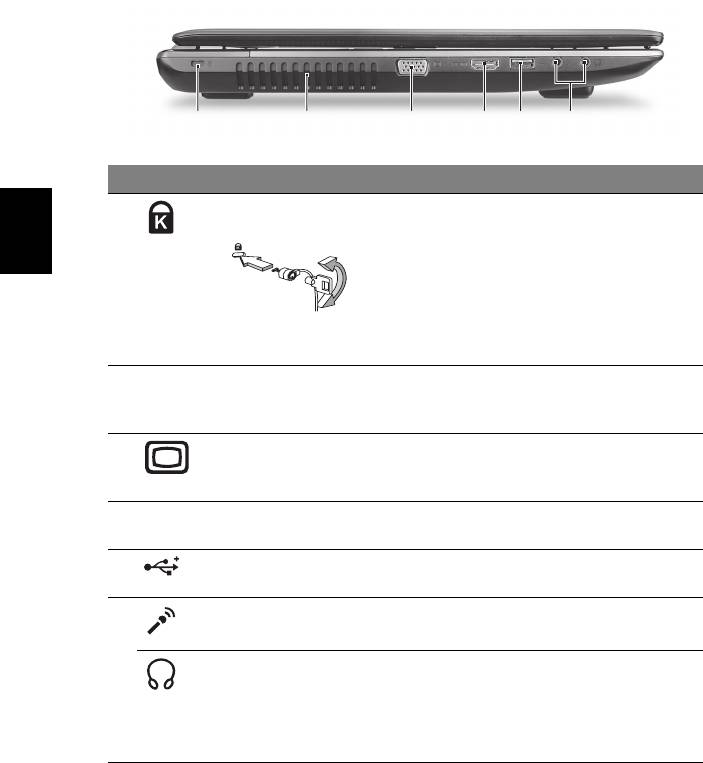
8
Bal oldali nézet
213456
# Ikon Elem Leírás
1 Kensington záraljzat Kensington számítógépes biztonsági zár
alkalmazását teszi lehetővé.
Megjegyzés: Hurkolja a számítógépes
Magyar
biztonsági zárhoz tartozó drótkötelet egy
mozdíthatatlan tárgy, például asztal vagy
zárt fiók fogantyúja köré. Illessze be a
horonyba a zárat, majd a kulcsot elfordítva
rögzítse. Kaphatók kulcs nélküli modellek is.
2Szellőzőnyílások Segítségükkel még hosszas használat
esetén is fenntartható a számítógép
megfelelő üzemi hőmérséklete.
3Külső kijelző (VGA)
Megjelenítő eszköz (pl. külső monitor vagy
port
LCD kivetítő) csatlakoztatását teszi
lehetővé.
4 HDMI HDMI port A nagy felbontású, digitális
videokapcsolatokat támogatja.
5 USB 2.0 port USB 2.0 eszközök (pl. USB-s egér vagy
kamera).
6 Mikrofonbemenet
Külső mikrofon csatlakoztatását teszi
aljzat
lehetővé.
Fejhallgató/hangszóró
Audió eszközökhöz csatlakozik
jack
(pl. hangszórók, fejhallgató).
Megjegyzés: 3,5 mm csatlakozós, beépített
mikrofonnal rendelkező headset-el
kompatibilis (pl. Acer smart kézi headset-ek).
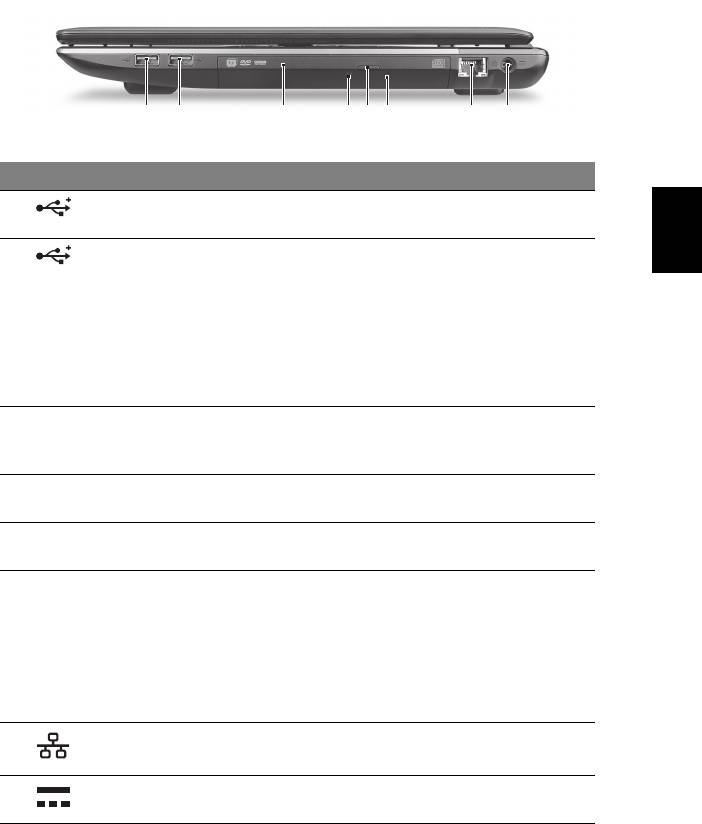
9
Jobb oldali nézet
21345678
# Ikon Elem Leírás
Magyar
1 USB 2.0 port USB 2.0 eszközök (pl. USB-s egér vagy
kamera).
2 USB 2.0/3.0* port USB eszközökhöz csatlakozik.
* Az USB 3.0 porto kék csatlakozójáról
ismerhető meg (egyes modellek esetében).
* USB 3.0 (SuperSpeed USB) specifikáció
támogatás; USB 3.0 tanúsítvánnyal nem
rendelkező eszközök kompatibilitása
korlátozott lehet.
3 Optikai meghajtó Belső optikai meghajtó; CD- és DVD-
lemezek, vagy Blu-ray lemezek (bizonyos
modellek esetében).
4 Az optikai lemez
Akkor világít, amikor az optikai meghajtó
elérését jelző fény
aktív.
5 Optikai meghajtó
Kiadatja a lemezt az optikai meghajtóból.
kiadógombja
6 Vészkiadó furat Lehetővé teszi az optikai meghajtó
tálcájának a számítógép kikapcsolt
állapotában történő kinyitását.
Megjegyzés: Helyezzen egy papír klipszet
a vészkiadó nyílásba az optikai meghajtó
lemeztálcájának kinyitásához, ha a
számítógép ki van kapcsolva.
7 Ethernet (RJ-45) port Ethernet 10/100/1000 típusú hálózattal
képes biztosítani a kapcsolatot.
8 Egyenáramú bemeneti
A váltakozó áramú hálózati adapter
aljzat
csatlakoztatását teszi lehetővé.
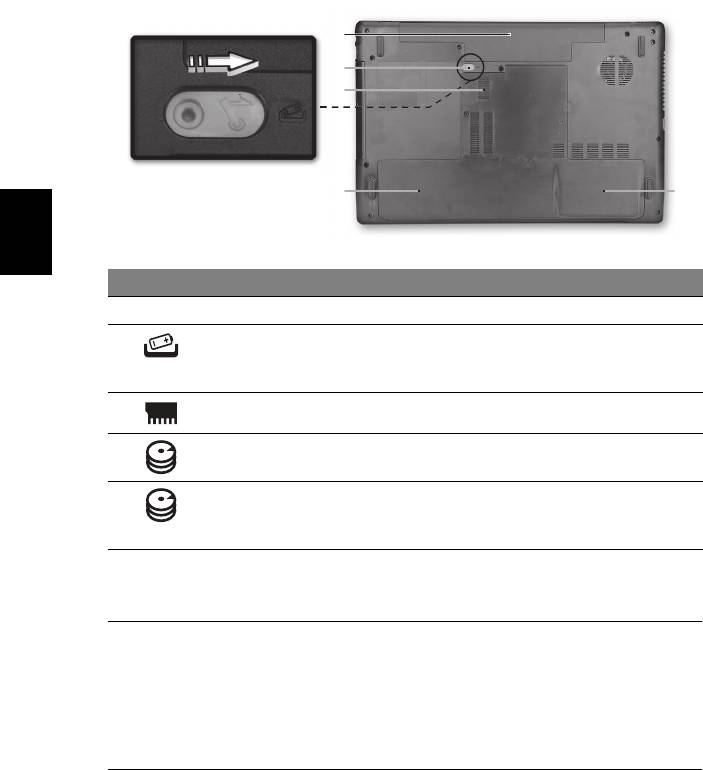
10
Alulnézet
Magyar
# Ikon Elem Leírás
1 Akkumulátorfoglalat A számítógép akkumulátorát fogadja be.
2 Akkumulátor
Az akkumulátor eltávolítását teszi lehetővé.
kioldógombja/retesze
A reteszbe illesszen egy megfelelő
szerszámot és a nyitáshoz csúsztassa el.
3 Memóriarekesz A számítógép memóriáját fogadja be.
4 Merevlemez-foglalat
A számítógép merevlemezét fogadja be
(elsődleges)
(csavaros rögzítésű).
5 Merevlemez-foglalat
A számítógép merevlemezét fogadja be
(másodlagos)
(csavaros rögzítésű) (csak bizonyos típusok
esetében).
Környezet
• Hőmérséklet:
• Üzemeltetés: 5°C - 35°C
• Kikapcsolt állapotban: -20°C - 65°C
• Páratartalom (kicsapódás nélkül):
• Üzemeltetés: 20% - 80%
• Kikapcsolt állapotban: 20% - 80%
1
2
3
4
5
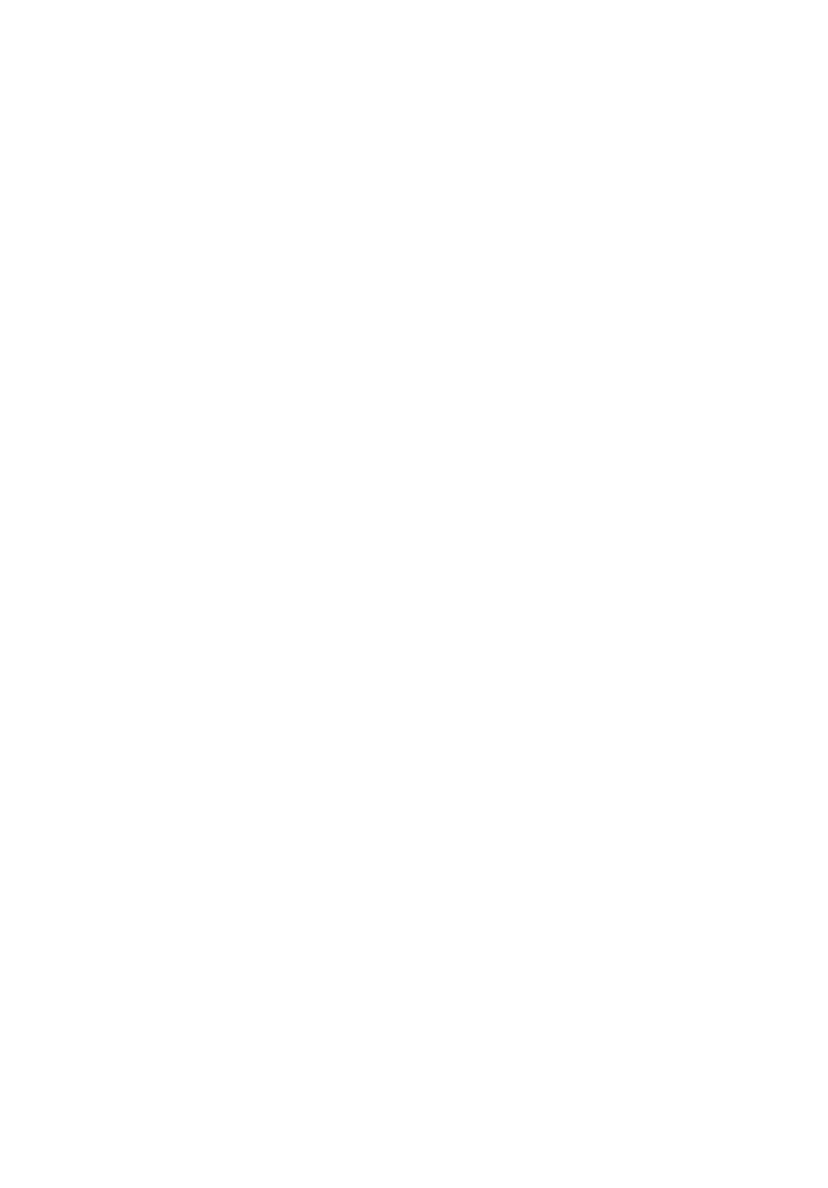
Řada notebooků Aspire
Stručné pokyny
© 2010 Všechna práva vyhrazena.
Stručné pokyny pro řadu notebooků Aspire
Původní vydání: 12/2010
Číslo modelu: _________________________________
Sériové číslo: __________________________________
Datum zakoupení: ______________________________
Místo zakoupení: _______________________________

3
Stručné pokyny
Děkujeme vám, že jste si k uspokojení svých potřeb v oblasti přenosných počítačů
vybrali notebook Acer.
Uživatelské příručky
Abychom vám při používání notebooku Acer pomohli, vytvořili jsme pro vás sadu
příruček:
Instalační leták vám pomůže při úvodním nastavení počítače.
Obecná uživatelská příručka pro počítače řady Aspire obsahuje užitečné
informace pro všechny modely řady Aspire. Obsahuje základní témata, např.
používání klávesnice a zvuku atd. Berte laskavě na vědomí, že Obecná uživatelská
příručka může popisovat funkce nebo vlastnosti, kterými jsou vybaveny pouze
určité modely dané řady a kterými nemusí být nutně vybaven vámi zakoupený
model. V takových případech je text označen frází „pouze u vybraných modelů“.
Tyto Stručné pokyny vás seznámí se základními schopnostmi a funkcemi nového
počítače. Další informace o tom, jak můžete pomocí počítače zvýšit svou
produktivitu, naleznete v Obecná uživatelská příručka pro počítače řady Aspire.
Tato příru
čka obsahuje podrobné informace týkající se například systémových
nástrojů, obnovování dat, možností rozšíření a odstraňování potíží. Dále obsahuje
záruční informace, informace týkající se všeobecných předpisů a bezpečnostní
upozornění k notebooku. Příručka je k dispozici ve formátu PDF (Portable Document
Format) a je již uložena do notebooku. Zobrazíte ji následujícím postupem:
1 Klepněte na tlačítko Start > Všechny programy > AcerSystem.
2 Klepněte na položku Obecná uživatelská příručka pro počítače řady Aspire.
Poznámka: K zobrazení tohoto souboru je vyžadován program Adobe Reader.
Pokud v počítači není program Adobe Reader nainstalován, klepnutím na
položku Obecná uživatelská příručka pro počítače řady Aspire nejprve
spustíte instalační program. Dokončete instalaci podle pokynů na obrazovce.
Pokyny týkající se používání programu Adobe Reader jsou k dispozici v nabídce
Nápověda a odborná pomoc.

4
Seznámení s notebookem Acer
Po nastavení počítače podle pokynů znázorněných na instalačním letáku vás
seznámíme s vaším novým notebookem Acer.
Pohled shora
Čeština
1
9
2
3
8
4
7
5
6
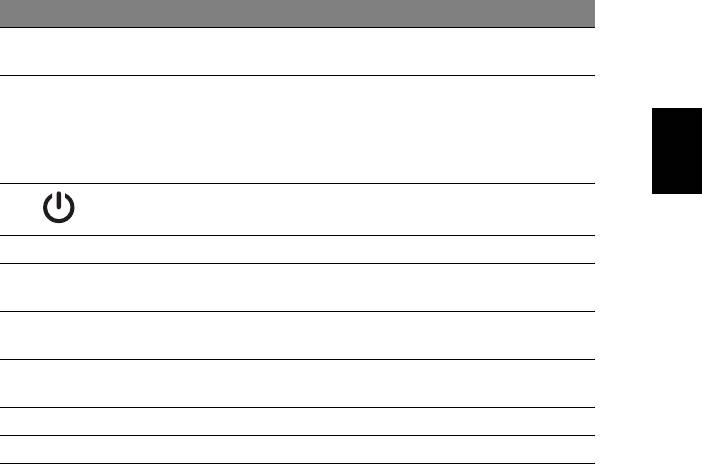
5
# Ikona Položka Popis
1 Webová kamera
Webová kamera pro obrazovou komunikaci
Acer Crystal Eye
(pouze u vybraných modelů).
2 Displej Na displeji, označovaném také displej z
tekutých krystalů (Liquid-Crystal Display;
Čeština
LCD), se zobrazuje grafický výstup
počítače (konfigurace se může lišit podle
modelů).
3Tlačítko napájení Slouží k zapnutí a vypnutí počítače.
4 Klávesnice Slouží k zadávání údajů do počítače.
5 Touchpad Polohovací zařízení citlivé na dotek, které
má podobnou funkci jako počítačová myš.
6Tlačítka (levé a pravé) Levé a pravé tlačítko funguje jako levé a
pravé tlačítko myši.
7 Podložka ruky Oblast k pohodlnému opření rukou při
používání počítače.
8 Reproduktory Zajišt’ují stereofonní zvukový výstup.
9 Mikrofon Interní mikrofon pro nahrávání zvuku.
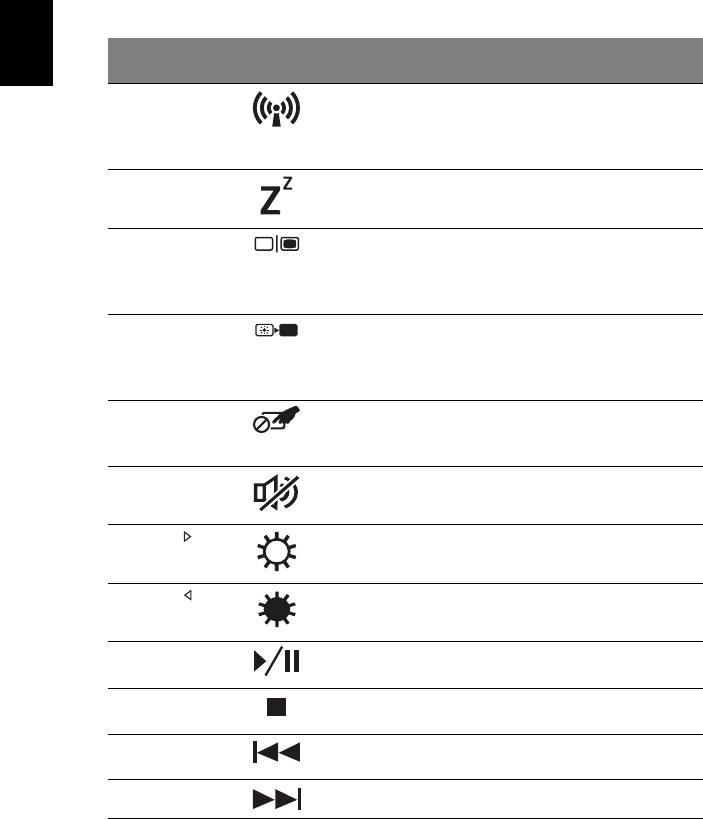
6
Klávesové zkratky
Tento počítač využívá klávesové zkratky nebo kombinace kláves ke zpřístupnění
většiny ovládacích prvků počítače, jako je jas zobrazení a hlasitost výstupu.
Klávesovou zkratku aktivujete stisknutím a podržením klávesy <Fn> dříve, než
stisknete druhou klávesu této kombinace.
Klávesová
Ikona Funkce Popis
zkratka
Čeština
<Fn> + <F3> Komunikační
Povoluje/zakazuje komunikační
klávesa
zařízení počítače. (Komunikační
zařízení mohou mít různou
konfiguraci.)
<Fn> + <F4> Režim spánku Slouží k přepnutí počítače do
režimu spánku.
<Fn> + <F5> Přepnutí displeje Přepíná výstup zobrazení mezi
displejem, externím monitorem
(pokud je připojen) a oběma
zařízeními.
<Fn> + <F6> Prázdná
Slouží k vypnutí podsvícení
obrazovka
obrazovky displeje, čímž se ušetří
energie. Podsvícení obnovíte
stisknutím libovolné klávesy.
<Fn> + <F7> Přepnutí
Slouží k zapnutí a vypnutí interního
zařízení
zařízení touchpad.
touchpad
<Fn> + <F8> Přepnutí
Slouží k zapnutí a vypnutí
reproduktoru
reproduktorů.
<Fn> + < >
Zvýšení jasu Slouží ke zvýšení jasu obrazovky.
<Fn> + < >
Snížení jasu Slouží ke snížení jasu obrazovky.
<Fn> + <Home> Přehrávat/
Přehrát nebo pozastavit vybraný
Pozastavit
mediální soubor.
<Fn> + <Pg Up> Zastavit Zastavit přehrávání vybraného
mediálního souboru.
<Fn> + <Pg Dn> Předchozí Návrat na p
ředchozí mediální
soubor.
<Fn> + <End> Další Přeskočit na další mediální soubor.
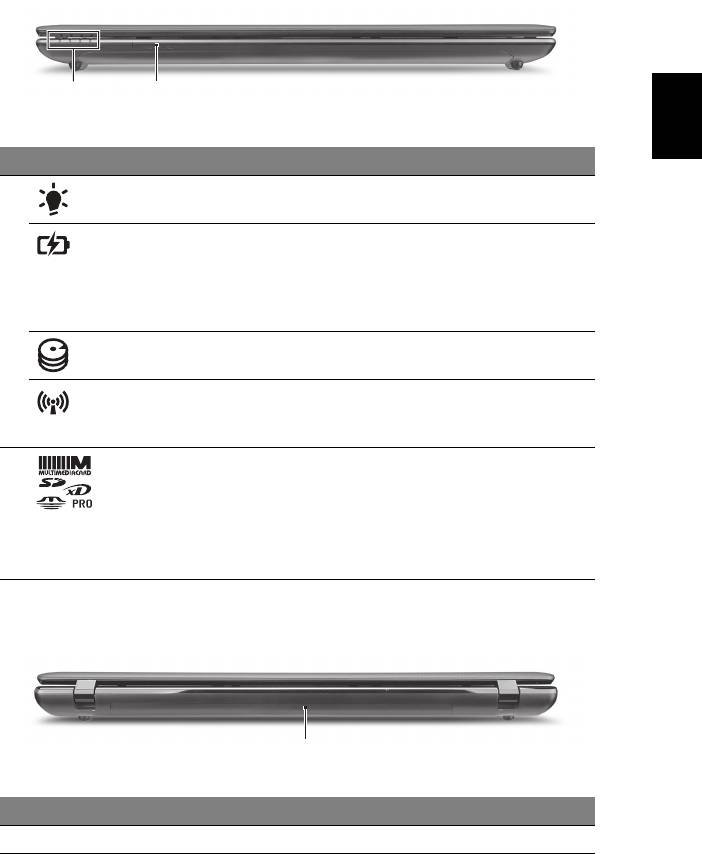
7
Pohled na zavřenou přední stranu
Čeština
12
# Ikona Položka Popis
1 Indikátor napájení Indikuje stav napájení počítače.
Indikátor baterie Indikuje stav baterie počítače.
1. Nabíjení: Při nabíjení baterie svítí
indikátor jantarově.
2. Plné nabití: V režimu napájení ze sítě
svítí indikátor modře.
Indikátor HDD Svítí, pokud je aktivní pevný disk.
Komunikační klávesa Povoluje/zakazuje komunikační zařízení
počítače. (Komunikační zařízení mohou mít
různou konfiguraci.)
2 Čtečka karet Více v 1 Podporuje karty Secure Digital (SD),
MultiMediaCard (MMC), Memory Stick PRO
(MS PRO) a xD-Picture Card (xD).
Poznámka: Stisknutím vyjměte nebo vložte
kartu. V jednom okamžiku lze použít jen
jednu kartu.
Pohled zezadu
1
# Položka Popis
1 Pozice pro baterii Zde je uložena baterie počítače.
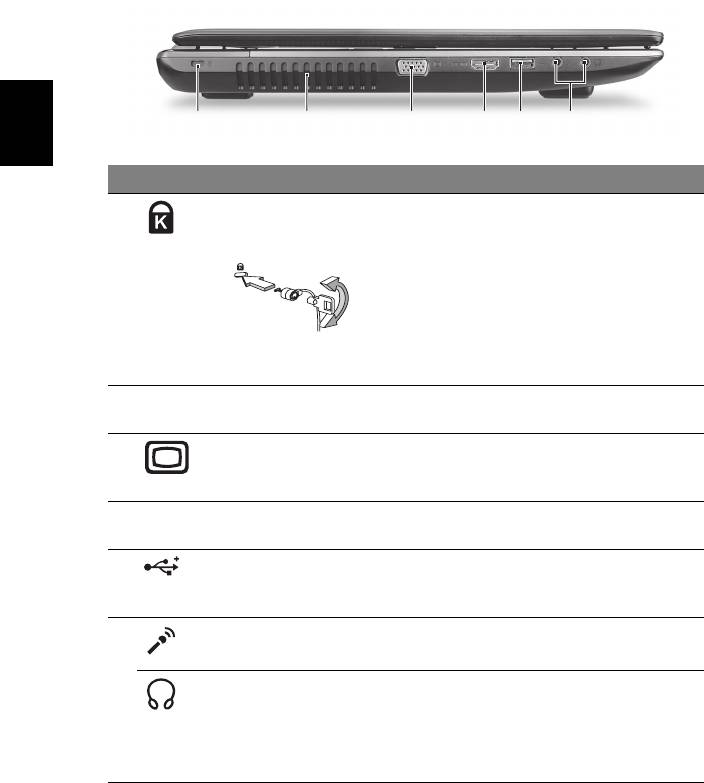
8
Pohled zleva
213456
Čeština
# Ikona Položka Popis
1 Drážka pro zámek
Umožňuje připojení počítačového
Kensington
bezpečnostního zámku kompatibilního s
typem Kensington.
Poznámka: Připevněte bezpečnostní kabel
k nehybnému předmětu, například ke stolu
nebo rukojeti uzamčené zásuvky. Vložte
zámek do drážky a otočením klíče zámek
zamkněte. K dispozici jsou rovněž modely
bez klíče.
2Ventilační otvory Umožňují chlazení počítače i při
dlouhodobém používání.
3 Port externího
Umožňuje připojení zobrazovacího zařízení
zobrazovacího
(například externího monitoru nebo
zařízení (VGA)
projektoru LCD).
4 HDMI Port HDMI Podporuje připojení digitálního videa ve
vysokém rozlišení.
5 Port USB 2.0 Umožňuje připojení zařízení s rozhraním
USB 2.0 (například myš nebo fotoaparát
USB).
6 Konektor pro vstup
Slouží k připojení vstupů z externího
mikrofonu
mikrofonu.
Konektor pro připojení
Slouží k připojení zvukových zařízení
sluchátek nebo
(například reproduktorů nebo sluchátek).
reproduktorů
Poznámka: Podporuje kompatibilní 3,5 mm
sluchátka s vestavěným mikrofonem
(např. inteligentní příruční sluchátka Acer).
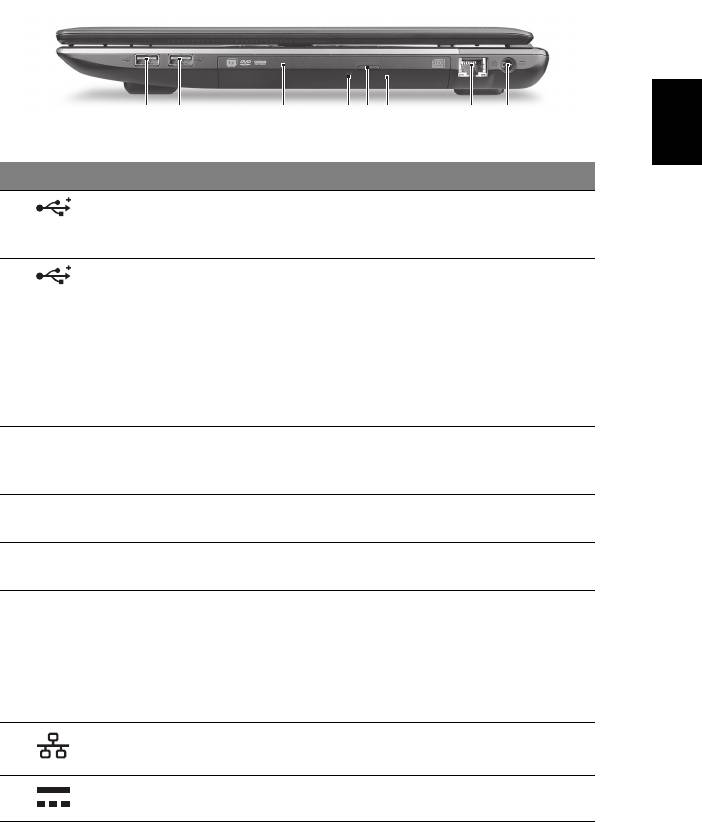
9
Pohled zprava
Čeština
21345678
# Ikona Položka Popis
1 Port USB 2.0 Umožňuje připojení zařízení s rozhraním
USB 2.0 (například myš nebo fotoaparát
USB).
2 Port USB 2.0/3.0* Připojení k zařízením USB.
* Port USB 3.0 lze rozpoznat podle
modrého konektoru (pouze u některých
modelů).
* Podporuje specifikaci USB 3.0
(SuperSpeed USB); zařízení bez certifikace
USB 3.0 nemusí být kompatibilní.
3 Optická jednotka Interní optická jednotka; přijímá CD, DVD
nebo disky Blu-ray (pouze u určitých
modelů).
4 Indikátor přístupu k
Svítí, pokud je optická jednotka aktivní.
optickému disku
5Tlačítko vysunutí
Vysouvá optický disk z jednotky.
optické jednotky
6 Otvor pro nouzové
Umožňuje vysunutí přihrádky optické
vysunutí
jednotky, pokud je počítač vypnutý.
Poznámka: Chcete-li vysunout přihrádku
optické jednotky, jestliže je počítač vypnutý,
vložte do otvoru pro nouzové vysunutí
kancelářskou sponku.
7 Port Ethernet (RJ-45) Slouží k připojení počítače k síti Ethernet
10/100/1000.
8 Napájecí konektor Zajišt’uje připojení k sít’ovému adaptéru.
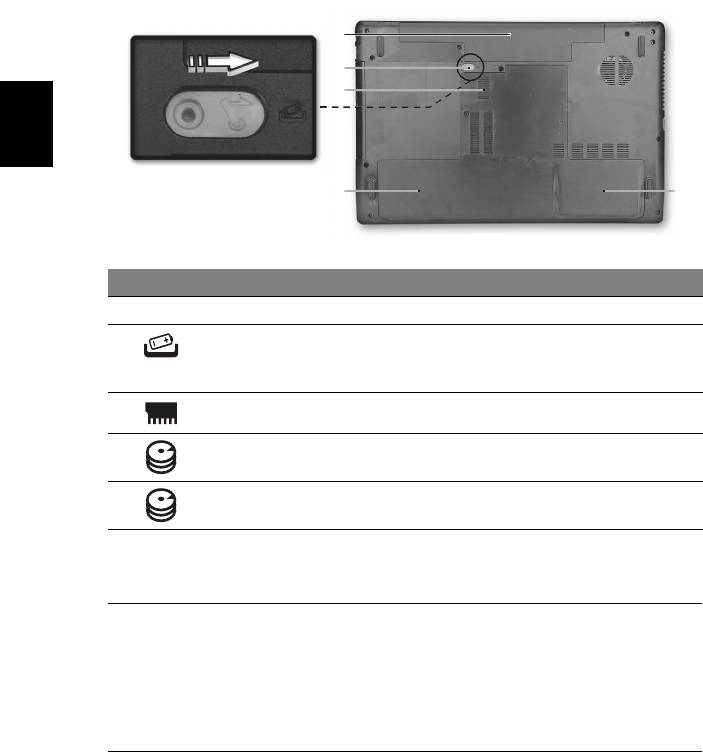
10
Pohled zespodu
Čeština
# Ikona Položka Popis
1 Pozice pro baterii Zde je uložena baterie počítače.
2Uvolňovací západka/
Uvolňuje baterii k vyjmutí.
zámek baterie
Vložte vhodný nástroj do západky a
posunutím ji uvolněte.
3 Pozice pro pamět’ Zde je uložena hlavní pamět’ počítače.
4 Hlavní pozice pro
Zde je uložen pevný disk počítače (zajištěný
pevný disk
šrouby).
5 Vedlejší pozice pro
Zde je uložen pevný disk počítače (zajištěný
pevný disk
šrouby) (pouze u vybraných modelů).
Prostředí
• Teplota:
• Provozní: 5°C až 35°C
• Neprovozní: -20°C až 65°C
• Vlhkost (nekondenzující):
• Provozní: 20% až 80%
• Neprovozní: 20% až 80%
1
2
3
4
5
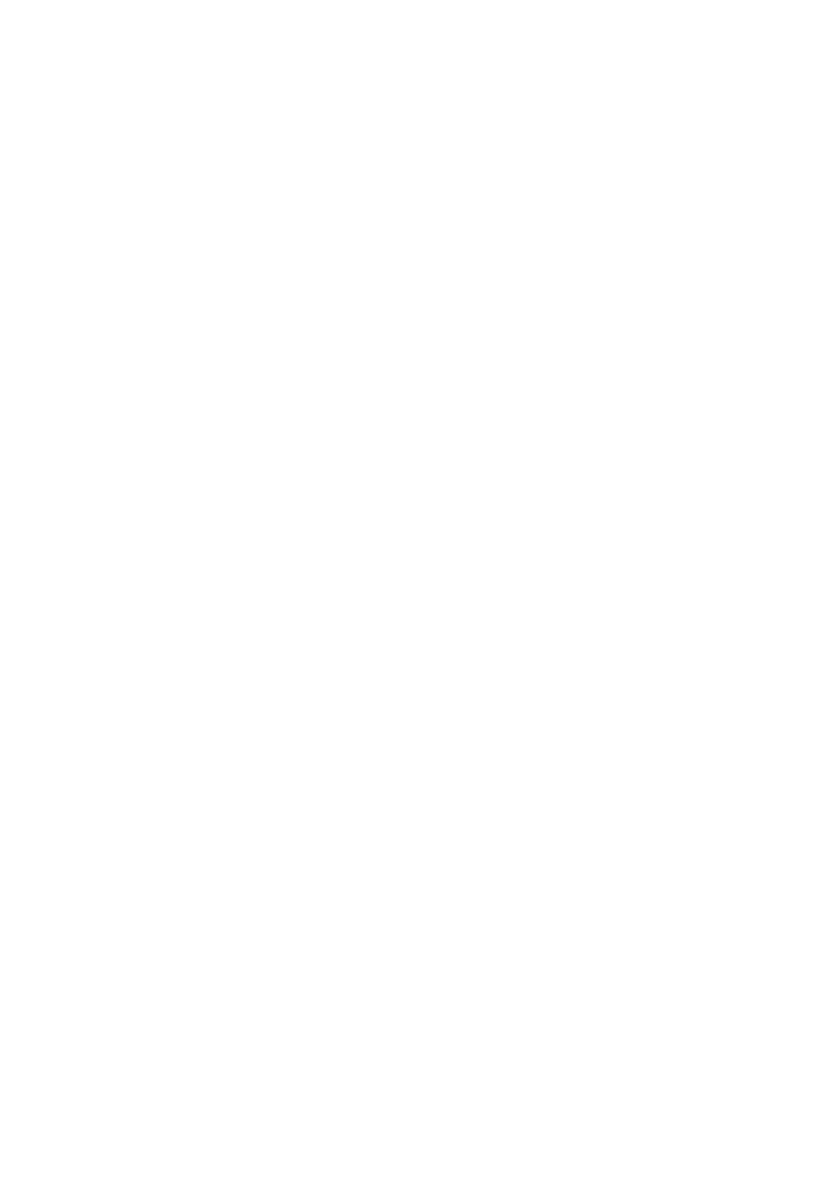
Rad prenosných počítačov
Aspire
Stručná príručka
© 2010 Všetky práva vyhradené.
Stručná príručka pre rad prenosných počítačov Aspire
Pôvodné vydanie: 12/2010
Číslo modelu: __________________________________
Sériové číslo: __________________________________
Dátum zakúpenia: ______________________________
Miesto zakúpenia: ______________________________

3
Hneď na úvod
Radi by sme vám poďakovali za rozvoj prenosných počítačov Acer – vašej voľby pre
svoje mobilné počítačové potreby.
Vaše príručky
Aby sme vám pomohli s používaním prenosného počítača Acer, vytvorili sme pre
vás sadu príručiek:
V prvom rade plagát nastavenia, ktorý vám pomôže začat’ s nastavením počítača.
Dokument Všeobecná používateľská príručka pre sériu Aspire obsahuje
užitočné informácie týkajúce sa všetkých modelov v produktovom rade Aspire.
Obsahuje základné témy, napríklad o používaní klávesnice a zvuku atď. Majte teda
na pamäti, že Všeobecná používateľská príručka občas obsahuje informácie o
funkciách alebo vlastnostiach, ktorými sú vybavené iba určité modely produktovej
série, ale model, ktorý si zakúpili, nimi nemusí byt’ vybavený. Opis takýchto funkcií
je v texte označený poznámkou v zmysle „len pre určité modely“.
Obsahom dokumentu Stručná príručka sú základné funkcie a vlastnosti vášho
nového počítača. Informácie o tom, ako vám počítač pomôže byt’ produktívnejší,
nájdete v dokumente Všeobecná používateľská príručka pre sériu Aspire. Táto
príručka obsahuje podrobné informácie o systémových programoch, oprave dát,
možnostiach rozšírenia a riešenie problémov. Okrem toho obsahuje informácie o
záruke a všeobecné vyhlásenia k predpisom a bezpečnosti. Je dostupná vo formáte
PDF a je umiestnená vo vašom prenosnom počítači. Ak si chcete pozriet’ jej obsah,
postupujte podľa nasledovných krokov:
1 Kliknite na Štart > Všetky programy > AcerSystem.
2 Kliknite na
Všeobecná používateľská príručka pre sériu Aspire.
Poznámka: Na prezeranie súboru je potrebný program Adobe Reader. Ak na
vašom počítači nie je program Adobe Reader nainštalovaný, kliknutím na
Všeobecná používateľská príručka pre sériu Aspire sa najprv spustí
inštalácia programu Adobe Reader. Inštaláciu dokončíte podľa pokynov, ktoré
uvidíte na obrazovke. Pokyny na používanie programu Adobe Reader nájdete v
ponuke Pomocník a Podpora.

4
Zoznámte sa so svojím prenosným
počítačom Acer
Po nastavení počítača podľa letáku o nastavení nám dovoľte, aby sme vás
zoznámili s vaším novým prenosným počítačom Acer.
Pohľad zhora
1
9
Slovenčina
2
3
8
4
7
5
6

